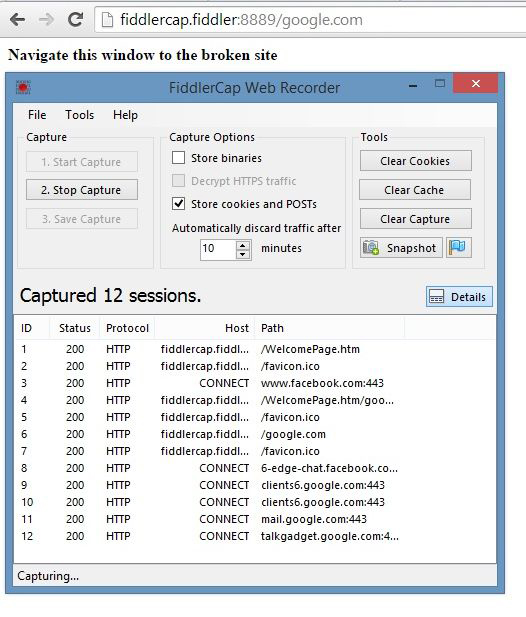Aktualisiert July 2025 : Beenden Sie diese Fehlermeldungen und beschleunigen Sie Ihr Computersystem mit unserem Optimierungstool. Laden Sie es über diesen Link hier herunter.
- Laden Sie das Reparaturprogramm hier herunter und installieren Sie es.
- Lassen Sie es Ihren Computer scannen.
- Das Tool wird dann Ihren Computer reparieren.
Wenn wir eine Website öffnen, sehen wir viele Bilder, Pop-ups, Social-Sharing-Buttons und so weiter, zusammen mit den Informationen, die wir suchen. Diese Websites versuchen, eine Verbindung zu mehreren anderen Websites herzustellen, um Informationen zu erhalten, die auf der Webseite angezeigt werden. FiddlerCap ist eine Anwendung, die einem Benutzer hilft, den Pfad der Website zu erfassen, aufzuzeichnen und aufzuspüren, den jede Webseite versucht, sich an anderer Stelle zu verbinden, um Ihnen Informationen zu liefern. Es bietet auch nützliche Informationen, falls Verbindungsprobleme aufgrund von Caching, Session-Problemen usw. auftreten.
Inhaltsverzeichnis
FiddlerCap für Windows
FiddlerCap erfasst grundsätzlich den Webverkehr, mit dessen Hilfe jede Art von Fehlern und Problemen mit einem Browser oder einer Webseite aufgedeckt werden kann. Die erfassten Daten werden als Weblog gespeichert.
Um mit FiddlerCap zu beginnen, müssen Sie zuerst die Setup-Datei herunterladen. Installieren und starten Sie die Anwendung.
Schließen Sie alle geöffneten Browser-Instanzen wie Chrome, Firefox etc. Klicken Sie nun auf Start Capture -Taste, um den Prozess der Web-Traffic-Erfassung auszulösen. Es beginnt mit der Auflistung der erfassten Sitzungen mit ihrer ID, ihrem Status, dem Protokoll (HTTP, UDP), dem Hostnamen und der Hostpfadadresse.
Web-Traffic aufzeichnen
Wir empfehlen die Verwendung dieses Tools bei verschiedenen PC-Problemen.
Dieses Tool behebt häufige Computerfehler, schützt Sie vor Dateiverlust, Malware, Hardwareausfällen und optimiert Ihren PC für maximale Leistung. Beheben Sie PC-Probleme schnell und verhindern Sie, dass andere mit dieser Software arbeiten:
- Download dieses PC-Reparatur-Tool .
- Klicken Sie auf Scan starten, um Windows-Probleme zu finden, die PC-Probleme verursachen könnten.
- Klicken Sie auf Alle reparieren, um alle Probleme zu beheben.
Du kannst auf Stop Capture klicken, wenn sie das Gefühl haben, mit FiddlerCap fertig zu sein. Es gibt auch eine Option zum Speichern oder Erfassen von Sitzungsinformationen mit der Option Save Capture. Das Save Capture speichert die Datei als .SAZ -Datei auf Ihrem Desktop.
Sie können dann die komprimierte Session-Capture-Datei (.SAZ) per E-Mail weiterleiten, um das Problem zu beheben.
FiddlerCap kommt mit Funktionen wie Decrypt HTTPS-Verkehr, Store Binaries und Store Cookies und POSTs.
Die Funktion HTTPS-Datenverkehr entschlüsseln entschlüsselt den Datenverkehr, der sich über einen gesicherten Kanal bewegt, und hilft so bei der Fehlersuche.
Die Store Binaries ist eine weitere Option im FiddlerCap-Tool, die es dem Benutzer erlaubt, Daten im Binärformat wie 0 & 1 zu speichern – alle diese Daten werden in der Log-Datei gespeichert, die nach dem Ausführen von FiddlerCap zur Diagnose des Problems erzeugt wird.
Die Option Cookies speichern und POSTs hilft dem Benutzer, Informationen über Cookies in einer Protokolldatei zu speichern.
Die Haupteinsatzgebiete von FiddlerCap sind:
- Web-Debugging: Es erfasst den Datenverkehr zwischen Windows, Mac, Linux-Systemen und mobilen Geräten, um die korrekte Übertragung von Cookies, Headern und Cache-Direktiven zu gewährleisten.
- Leistungsprüfung: FiddlerCap ermöglicht es dem Tester, das gesamte Seitengewicht, die HTTP-Komprimierung und das Caching zu überprüfen und alle Performance-Probleme zu isolieren.
- Anpassen von Fiddler: Das Anpassen von FiddlerCap hilft dem Benutzer, einfache, aber leistungsstarke Skripte wie z.B. einfaches FiddlerScript hinzuzufügen, um den Debugging-Prozess zu automatisieren.
- Manipulation von Web-Sitzungen: Der Benutzer kann einen Haltepunkt mit Hilfe der Web-Session-Manipulation erstellen und die Sitzungen manipulieren und bearbeiten. Eine eigene HTTP/HTTPS-Verbindung kann auch mit FiddlerCap erstellt werden.
Verwenden Sie FiddlerCap, um Outlook.com-Probleme zu beheben
Sie können es auch verwenden, um Probleme zu lösen, die bei der Verwendung von Outlook.com auftreten können, da es explizite Kommunikationen (Traces) zwischen Ihrem Computer und Microsoft-Servern erfasst. Das Tool erfasst die Anfragen des Computers und die Antworten des Outlook.com-Servers. KB929779 zeigt, wie Sie dieses Tool für diesen Zweck verwenden können.
FiddlerCap ist ein nützliches Freeware-Tool zur Erfassung des Netzwerkverkehrs über HTTP, HTTPS-Netzwerk zur Entschlüsselung und Behebung von Problemen, die durch Verbindungsprobleme entstehen. Es steht zum kostenlosen Download auf der FiddlerCap-Homepage zur Verfügung.
EMPFOHLEN: Klicken Sie hier, um Windows-Fehler zu beheben und die Systemleistung zu optimieren